Der Filter für die Hintergrundentfernung nutzt maschinelles Lernen, um Personen vom Hintergrund zu trennen, ohne dass ein Greenscreen erforderlich ist.
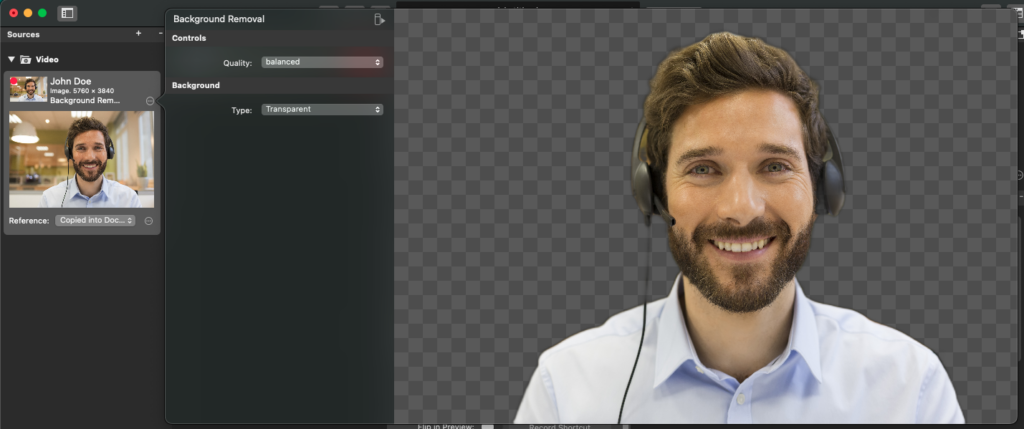
So wenden Sie den Filter "Hintergrund entfernen" an
Suchen Sie die Videoquelle im Quellen-Repository auf der linken Seite. Klicken Sie auf das fx-Symbol in der oberen rechten Ecke der Quelle, und eine Liste der verfügbaren Videofilter wird angezeigt. Klicken Sie auf "Hintergrundentfernung", um diesen Filter auf Ihre Videoquelle anzuwenden.
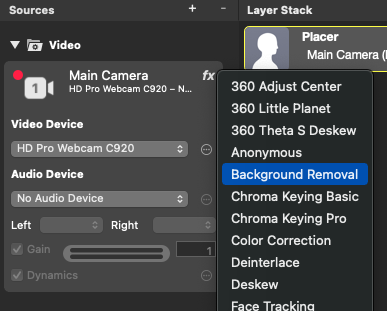
Qualität
Es gibt drei Optionen für die Qualitätsstufe. Da dieser Filter mit maschinellem Lernen arbeitet, werden hier einige Präferenzen festgelegt, aber es gibt keine genauen Definitionen:
- "akkurat" - Bevorzugt die Bildqualität gegenüber der Leistung.
- "Ausgewogen" - Bevorzugt eine Verarbeitung, die ein Gleichgewicht zwischen Bildqualität und Leistung herstellt (Standard).
- "schnell" - Bevorzugt Leistung gegenüber Bildqualität.
Im Laufe der Zeit, mit Aktualisierungen der Hardware und des MacOS, wird sich die Qualität und Geschwindigkeit dieses Filters sicherlich verbessern.
Hintergrund-Typen
In den Filtereinstellungen haben Sie mehrere Optionen für das Aussehen des entfernten Hintergrunds zur Auswahl:
| Hintergrund-Typen | |
|---|---|
| Transparent | Dadurch bleibt der Hintergrund als transparente Fläche erhalten. Dies ist nützlich, wenn Sie bereits einen Hintergrund in Ihrem Ebenenstapel haben. |
| Unscharfer Hintergrund | Wenn Sie nicht zu viel von Ihrem aktuellen Standort preisgeben möchten, ist dies eine gute Option. Sie können den Grad der Unschärfe, der auf den Hintergrund angewendet wird, festlegen. |
| Einfarbig | Der Hintergrund wird durch eine einzige Farbe Ihrer Wahl ersetzt. |
| Steigung (von links nach rechts) | Ein horizontaler Farbverlauf wird der neue Hintergrund sein. |
| Neigung (von oben nach unten) | Es wird ein vertikaler Farbverlauf erzeugt und als neuer Hintergrund eingefügt. |
| Benutzerdefiniertes Bild | Mit dieser Option sind Sie sehr flexibel und können alles in den Hintergrund stellen. |
